Neste texto
- O que significa extrair tabelas de uma imagem?
- Por que extrair tabelas de imagens?
- Métodos comuns para extrair tabelas de imagens
- Guia passo a passo para extrair tabelas de imagens usando PDFelement
- Recursos do PDFelement para extração de tabelas
- Dicas para otimizar a extração de tabelas de imagens
- Caso de uso: Extraindo tabelas de imagens usando PDFelement
Seção 1: O que significa extrair tabelas de uma imagem?
O processo de extração de tabelas de uma imagem consiste em converter informações visuais em um formato manipulável e editável. Esse procedimento geralmente envolve o uso da tecnologia OCR, que capacita o software a ler e interpretar os textos contidos nas tabelas.
Como funciona a tecnologia OCR
O OCR converte imagens em texto digital, identificando caracteres e tornando-os legíveis para sistemas automáticos. Com isso, os usuários podem transformar imagens fixas — como recibos, documentos digitalizados ou infográficos com tabelas — em arquivos utilizáveis, como planilhas ou documentos. Ao adotar a tecnologia OCR, os usuários conseguem agilizar o processo e minimizar os erros da entrada de dados manual.
Casos de uso comuns
- Recibos: Para controlar as despesas, as empresas costumam converter recibos em planilhas.
- Documentos digitalizados: A extração de dados de relatórios digitalizados é uma demanda comum em instituições jurídicas e acadêmicas.
- Infográficos: As informações contidas em infográficos podem ser transformadas em tabelas para tornar a análise mais fácil.
Seção 2: Por que extrair tabelas de imagens?
Economize tempo e esforço
A entrada manual de dados não é apenas tediosa, mas também propensa a erros. Ferramentas que extraem tabelas de imagens permitem que os usuários acelerem as tarefas de entrada de dados, economizando tempo valioso. Com essa eficiência, os profissionais conseguem focar em tarefas mais críticas e importantes de sua rotina.
Melhore a precisão
A tecnologia OCR é mais precisa que a cópia manual. Apesar da inevitabilidade dos erros humanos na transcrição de dados, o OCR ajuda a minimizar esses erros ao reconhecer e converter o texto automaticamente. Isso garante que os dados extraídos sejam os mais precisos possíveis.
Converta para formatos versáteis
Uma vez extraídos, os dados tabulares podem ser reorganizados e modificados em formatos como Excel, CSV ou Planilhas Google. Com essa flexibilidade, os usuários podem adaptar os dados às suas necessidades, o que facilita tanto a análise de tendências quanto a criação de relatórios.
Seção 3: Métodos comuns para extrair tabelas de imagens
Ferramentas online
Várias ferramentas online oferecem serviços gratuitos para extrair tabelas de imagens. Essas plataformas são convenientes para tarefas rápidas, mas apresentam limitações:
- Qualidade de saída: A qualidade das tabelas extraídas pode variar significativamente.
- Preocupações com a privacidade de dados: Carregar dados confidenciais online apresenta riscos em relação à confidencialidade.
Software dedicado como PDFelement
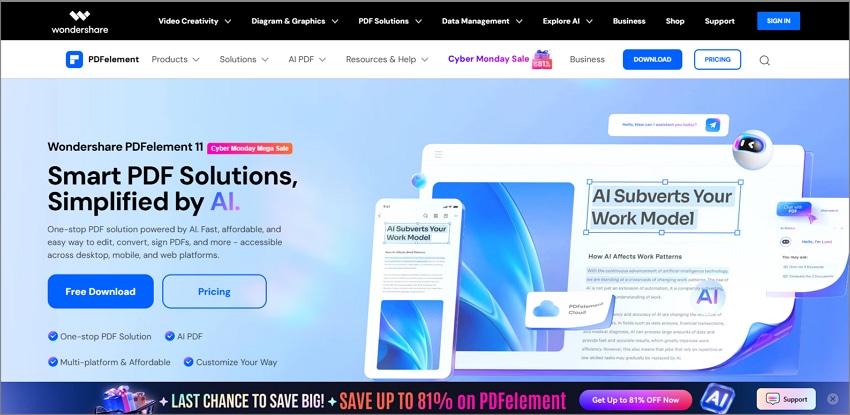
Como uma ferramenta profissional, o PDFelement se sobressai na extração de tabelas de imagens. Oferece recursos especializados que aprimoram o processo de extração:
- OCR integrado: Com suas funcionalidades avançadas de OCR, o PDFelement reconhece com precisão textos em múltiplos idiomas.
- Flexibilidade de Exportação: A exportação de tabelas extraídas para o Excel ou outros formatos é fácil, sem comprometer a formatação original.
Seção 4: Guia passo a passo para extrair tabelas de imagens usando PDFelement
Usar o PDFelement para extrair tabelas é simples e eficiente. Siga estes passos:
Passo 1
Abra o PDFelement e selecione o arquivo de imagem que contém a tabela que você quer extrair.
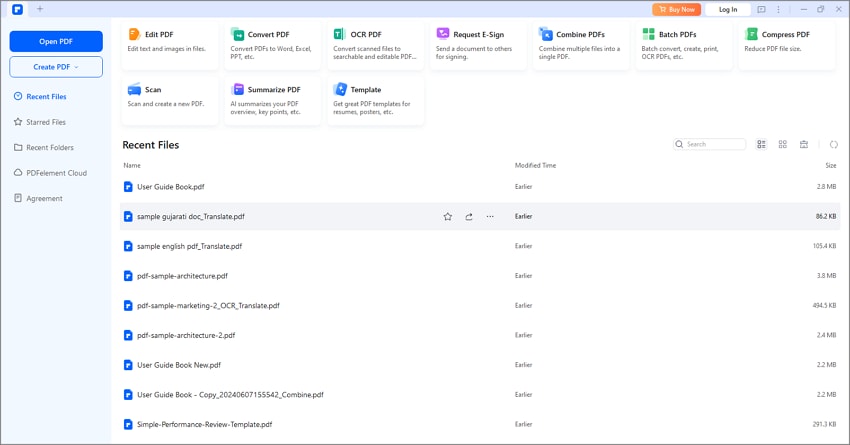
Passo 2
Ative o recurso OCR no PDFelement. O software analisará a imagem e reconhecerá qualquer texto presente na tabela.

Passo 3
Após a conclusão do processamento OCR, basta exportar a tabela reconhecida para o Excel ou para o formato que preferir. A precisão desse método é muito maior do que a entrada manual ou o uso de ferramentas menos sofisticadas. Seguindo essas instruções, os usuários podem realizar a extração de dados tabulares com mais eficiência e diminuir os erros.
Seção 5: Recursos do PDFelement para extração de tabelas
Desenvolvido para otimizar a extração de tabelas de imagens e documentos PDF, o PDFelement se destaca como uma ferramenta eficaz. Confira abaixo os principais recursos que tornam o PDFelement uma escolha ideal para quem busca gerenciar dados tabulares com facilidade:
Recursos avançados de OCR
O PDFelement utiliza tecnologia de OCR avançada que permite o reconhecimento de texto em múltiplos idiomas e fontes. Usuários que lidam com documentos multilingues ou com formatação complexa se beneficiarão muito desse recurso.
Opções de exportação direta
O PDFelement se destaca por permitir a exportação direta de tabelas extraídas para o Excel ou formatos alternativos, como CSV. Com essa funcionalidade, não há mais a necessidade de reformatação manual, e os usuários podem começar a trabalhar com os dados instantaneamente.
Interface amigável ao usuário
Com uma interface intuitiva, o PDFelement é adequado para usuários de todos os níveis de experiência. A interface limpa e intuitiva do PDFelement facilita a navegação, mesmo para aqueles com conhecimentos técnicos limitados.
Planos acessíveis
Com planos de preços variados, incluindo testes gratuitos e assinaturas econômicas, o PDFelement é acessível tanto para usuários individuais quanto para empresas com orçamentos diversificados.
Seção 6: Dicas para otimizar a extração de tabelas de imagens
Para garantir precisão e eficiência ao extrair tabelas de imagens, é fundamental obter os melhores resultados possíveis. Seguir diretrizes simples pode aprimorar muito a qualidade da extração de dados, seja em documentos digitalizados, recibos ou infográficos. Aqui estão algumas dicas importantes que podem ajudar a aprimorar o processo e assegurar resultados consistentes.
1. Use imagens de alta qualidade
A qualidade da imagem inicial é muito importante para obter bons resultados. Para uma leitura e reconhecimento precisos do texto na tabela, é essencial usar imagens nítidas e em alta resolução. Imagens claras e bem iluminadas são essenciais, pois tornam mais fácil para o software identificar letras e números com precisão.
Imagens com baixa resolução ou borradas podem causar imprecisões na extração dos dados. Assim, para garantir melhores resultados, é recomendável usar imagens da melhor qualidade disponível.
2. Escolha ferramentas com OCR avançado
Ao escolher um software para extrair tabelas, busque ferramentas com robustos recursos de reconhecimento óptico de caracteres (OCR). Ferramentas como o PDFelement são criadas para lidar com eficiência com diversos tipos de tabelas e layouts.
Essas ferramentas sofisticadas têm a capacidade de reconhecer o texto e a organização da tabela, assegurando que tudo seja extraído de maneira estruturada. Ao optar por um software confiável, você diminui os erros associados à entrada manual de dados e garante que os dados extraídos sejam exatos.
3. Verifique novamente os resultados
Antes de aplicar os dados extraídos em relatórios ou análises, é importante realizar uma revisão cuidadosa das informações. Até os melhores softwares podem cometer erros, especialmente quando lidam com fontes incomuns ou imagens de qualidade inferior. É importante reservar um momento para verificar os dados extraídos com a imagem original e corrigir possíveis erros, como números ausentes ou problemas de formatação.
Seção 7: Caso de uso: Extraindo tabelas de imagens usando PDFelement
Imagine um analista financeiro trabalhando para uma grande corporação. Mensalmente, eles recebem várias faturas e recibos digitalizados, contendo dados importantes organizados em tabelas. Além de ser um processo demorado, a extração manual dessas informações é propensa a erros, o que pode causar grandes problemas nos relatórios financeiros. Visando agilizar a tarefa, o analista decide recorrer ao PDFelement, uma ferramenta eficaz para extrair tabelas de imagens com eficiência.
Cenários e Exemplos
1. Relatórios de Despesas Mensais

Exemplo: Todo mês, o analista recebe dezenas de recibos digitalizados de vários departamentos. Essas tabelas nos recibos detalham os itens adquiridos, seus preços e as datas em que as compras foram realizadas.
Benefício: Usando o PDFelement, o analista pode importar os recibos digitalizados e aplicar a tecnologia OCR para extrair as tabelas essenciais para o Excel de forma ágil. A automação diminui o tempo gasto na entrada manual de horas para poucos minutos, possibilitando que o analista finalize o relatório de despesas mensal com maior agilidade.
2. Processamento de faturas

Exemplo: As faturas enviadas pelos fornecedores chegam em formatos variados, sendo algumas em PDF e outras digitalizadas como imagens. Cada fatura contém tabelas com descrições de itens, quantidades, preços e totais.
Benefício: Com o PDFelement, o analista consegue processar as faturas rapidamente, convertendo as tabelas para um formato padronizado com facilidade. Essa abordagem garante uniformidade nos relatórios e minimiza os erros frequentemente associados à entrada manual de dados. Exportar diretamente para o Excel permite uma integração rápida e eficiente com sistemas financeiros, agilizando o processamento de pagamentos.
3. Análise de dados para orçamento
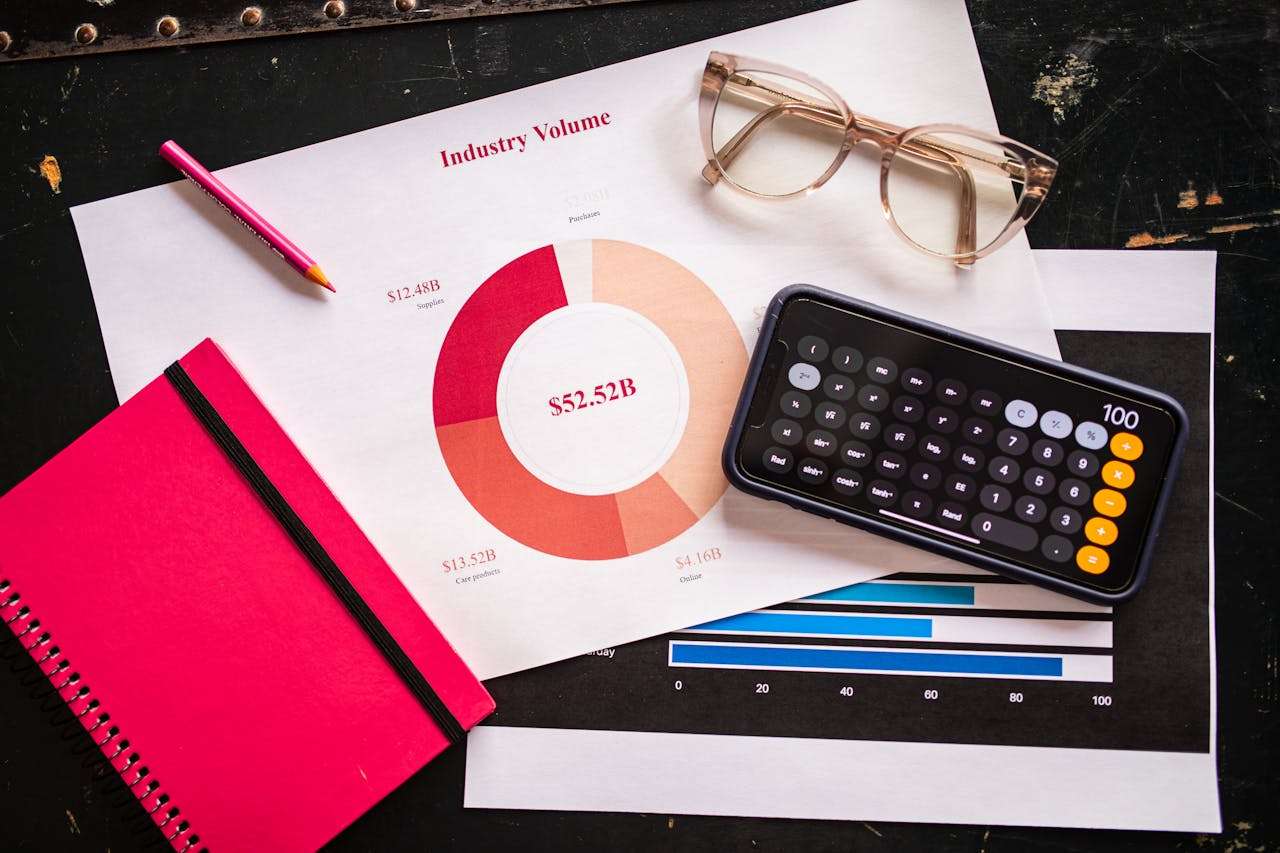
Exemplo: No processo de planejamento do orçamento anual, a equipe financeira coleta dados históricos de despesas de diversos relatórios, como as tabelas do ano passado.
Benefício: Ao invés de inserir os dados manualmente em uma nova planilha, o analista aproveita o PDFelement para extrair rapidamente as tabelas dos relatórios financeiros do ano anterior. Com essa abordagem, o tempo é economizado e a precisão é aprimorada, pois todos os dados são extraídos diretamente de fontes confiáveis, eliminando a possibilidade de erro humano.
Benefícios gerais do uso do PDFelement para extração de tabelas
- Economia de tempo: Com o PDFelement, atividades que anteriormente consumiam horas agora podem ser realizadas em questão de minutos, permitindo que os profissionais dediquem mais tempo a tarefas estratégicas.
- Alta precisão: A tecnologia OCR avançada do software reduz os erros na extração, assegurando que dados importantes sejam corretamente capturados.
- Opções de exportação direta: A exportação fácil de tabelas extraídas para o Excel ou outros formatos, sem perder a formatação, torna as análises posteriores mais rápidas e eficientes.
- Interface amigável: Graças ao design intuitivo, a navegação no software é simples e acessível para usuários de todos os níveis de conhecimento técnico.
- Soluções econômicas: A variedade de planos de preços do PDFelement garante sua acessibilidade para empresas de diferentes tamanhos e orçamentos.
- Gerenciamento de dados aprimorado: Com a automação da extração de tabelas, a eficiência e a precisão na gestão de dados são aprimoradas, o que facilita a tomada de decisões mais assertivas.
Considerações Finais
Extrair tabelas de imagens é uma habilidade essencial no mundo atual, movido a dados. Com o PDFelement facilitando esse processo, os profissionais conseguem alcançar níveis mais altos de eficiência e precisão em suas tarefas. Ao usar a tecnologia OCR avançada e ferramentas fáceis de utilizar, os usuários podem converter imagens estáticas em formatos editáveis e flexíveis sem dificuldades. A implementação dessas soluções não apenas reduz o tempo gasto, mas também aprimora a produtividade em atividades que envolvem a extração de dados tabulares.

 Avaliação G2: 4,5/5|
Avaliação G2: 4,5/5|  100% Seguro
100% Seguro



